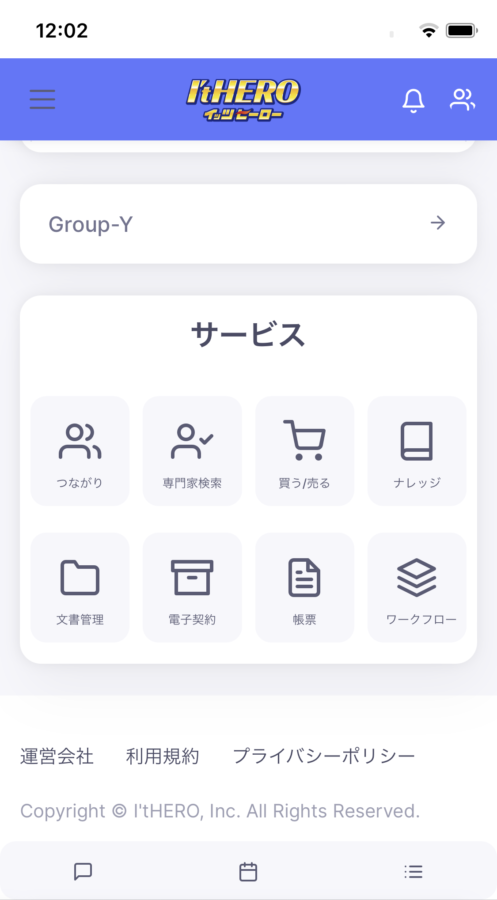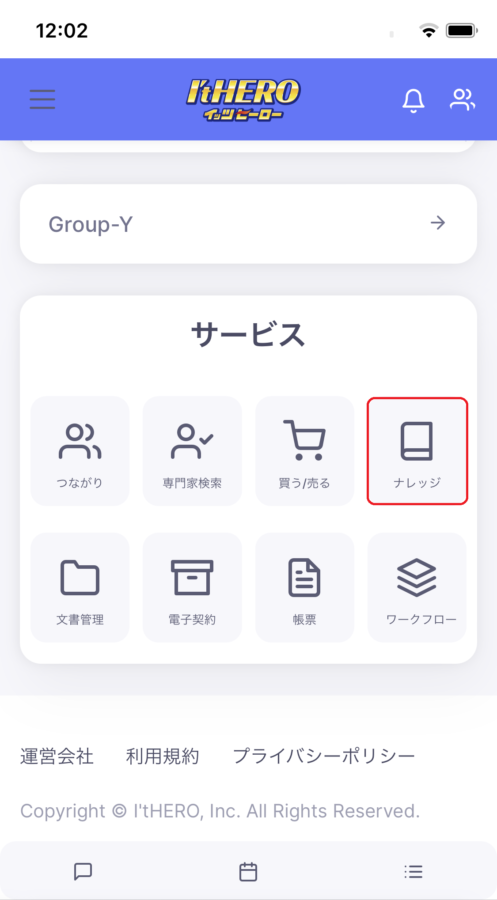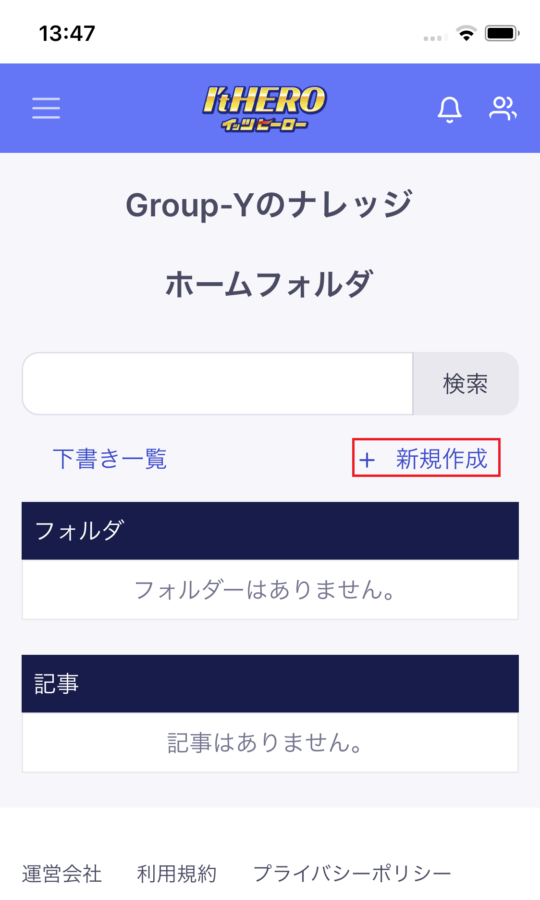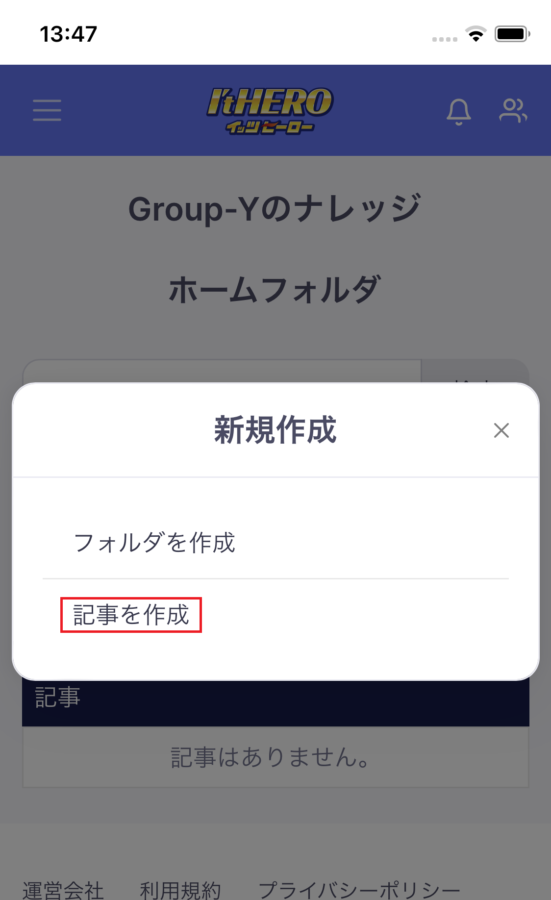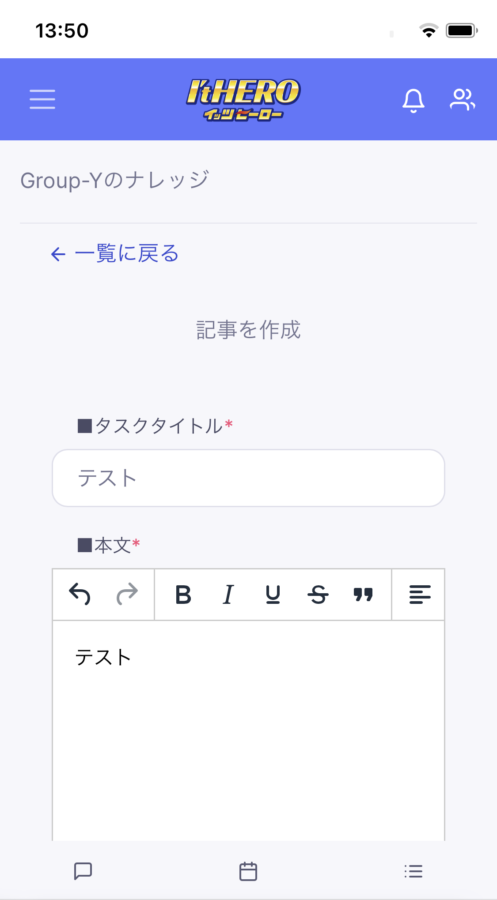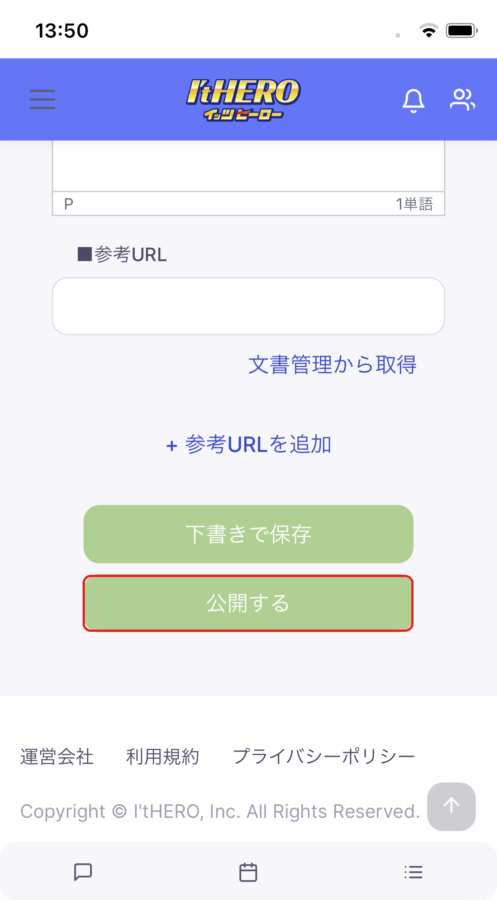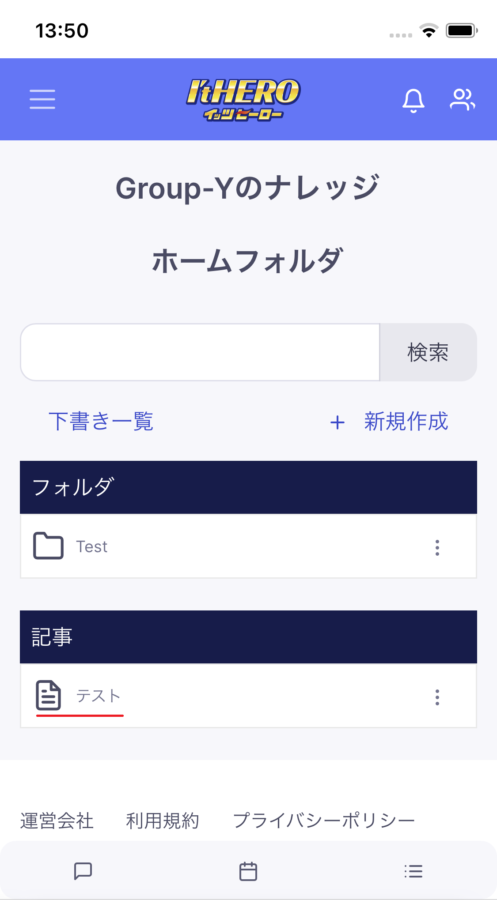ナレッジ ~記事作成~【iPhone】
最終更新 : 2022 年 09 月 16 日 15:33
-
ホーム画面を表示します
ホーム画面を表示します。
ログイン方法については操作ガイドのログインのやり方をご覧ください。

-
サービスのナレッジを選択します
ホーム画面からサービスのナレッジを選択します。


-
ナレッジメニューから新規作成を選択します
ナレッジメニューから赤枠の「新規作成」を選択します。


-
新規作成で記事を作成を選択します
新規作成ウインドウから赤枠の「記事を作成」を選択します。


-
記事の編集画面の入力1
記事の編集画面のタスクタイトル・本文を編集します。


-
記事の編集画面の入力2
記事の編集画面の参考URLを編集します。
直接コピペでの入力、文書管理から取得できます。
参考URLを追加して複数にすることも可能です。
編集が終わったら、赤枠の「公開する」を選択します。

-
記事が作成され公開されました
記事が作成され公開されました。